Windows一鍵備份數(shù)據(jù)方法分享
數(shù)據(jù)備份是一個(gè)使用電腦的好習(xí)慣,勤備份的人遇到突發(fā)狀況時(shí)也不用擔(dān)心數(shù)據(jù)會(huì)丟失,mac系統(tǒng)的time machine可以讓用戶方便地備份數(shù)據(jù),那么Windows系統(tǒng)有沒有什么簡(jiǎn)單的備份方法呢?下面就跟著小編一起來看看吧。
方法/步驟分享:
一、下載u盤啟動(dòng)盤制作工具,打開u盤啟動(dòng)盤制作工具后,如圖所示,點(diǎn)擊“一鍵還原”
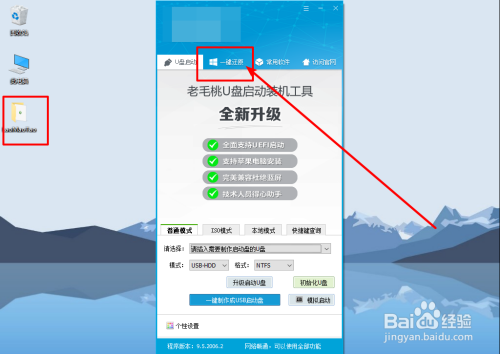
二、隨后,點(diǎn)擊中間的“我要備份系統(tǒng)”
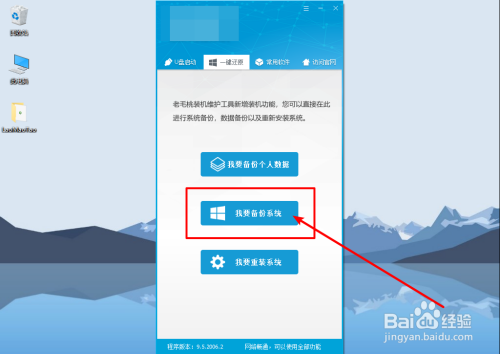
三、進(jìn)入系統(tǒng)備份還原頁面時(shí),如圖所示,可以看見系統(tǒng)備份位置,點(diǎn)擊“備份”
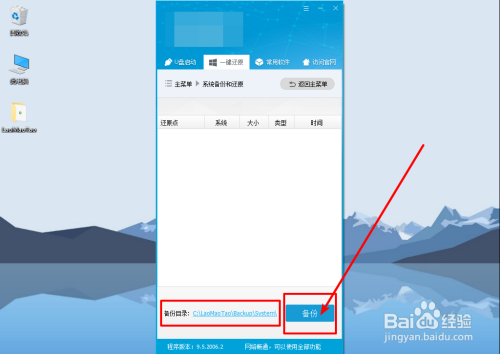
四、然后需要設(shè)置備份系統(tǒng)的參數(shù),其中壓縮壓縮等級(jí)一般默認(rèn)為“快速壓縮”,你也可以根據(jù)自身需求選擇其他等級(jí)
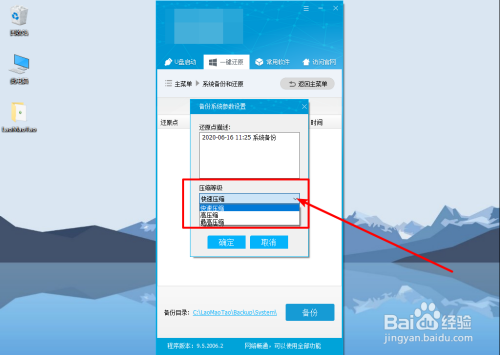
五、隨后,設(shè)置系統(tǒng)備份類型,其中:
增量備份,是指已備份的文件不會(huì)重復(fù)備份,直接保留,僅備份修改或新增的內(nèi)容。
Ghost備份,則是當(dāng)前使用的系統(tǒng)進(jìn)行備份,系統(tǒng)出現(xiàn)問題時(shí),通過這個(gè)系統(tǒng)備份文件,可以直接將系統(tǒng)還原至當(dāng)前使用的系統(tǒng)。
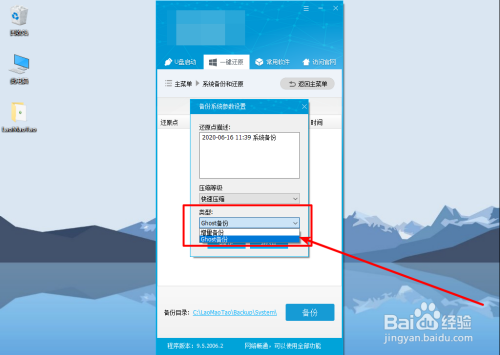
六、系統(tǒng)備份的壓縮等級(jí)、類型選擇完畢后,點(diǎn)擊“確定”開始進(jìn)行系統(tǒng)備份
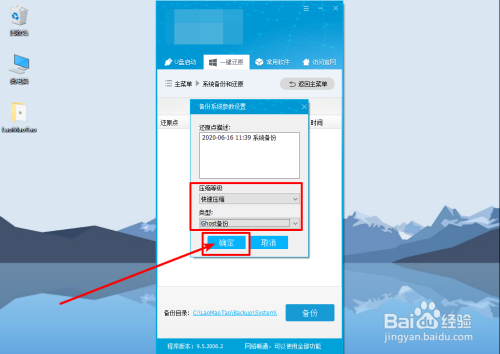
七、備份時(shí)間不定,耐心等待,備份完畢之后,會(huì)出現(xiàn)如圖所示的小彈窗,點(diǎn)擊“否”,回到主界面,你就可以看見電腦系統(tǒng)備份已經(jīng)完成了
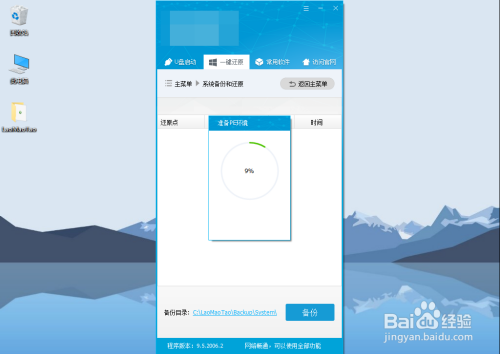
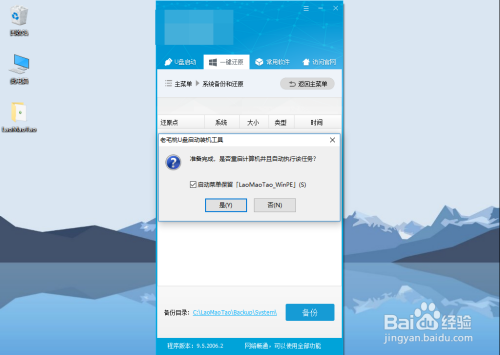
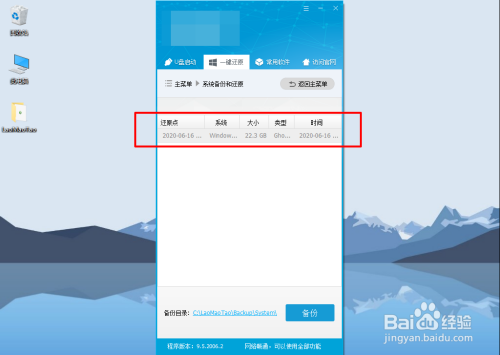
上文就是小編為您帶來的一鍵備份電腦系統(tǒng)方法了,若還有疑問請(qǐng)多多關(guān)注好吧啦網(wǎng)軟件教程專區(qū)!
相關(guān)文章:
1. win7日期格式更改教程2. win7加入局域網(wǎng)連接的方法教程3. win7系統(tǒng)工具欄預(yù)覽功能怎么關(guān)閉4. 雷神DINO X7a筆記本怎樣安裝win10系統(tǒng) 安裝win10系統(tǒng)方法說明5. win11安裝卡在完成界面解決方法6. 利用win7畫圖工具裁剪圖片的方法7. win8 uac關(guān)閉的方法8. win8換win7系統(tǒng)磁盤分區(qū)表格式如何從GPT轉(zhuǎn)換MBR格式?9. Win7電腦藍(lán)屏怎么回事?RtkHDAud.sys文件引起藍(lán)屏的解決辦法10. win101909更新黑屏解決方法

 網(wǎng)公網(wǎng)安備
網(wǎng)公網(wǎng)安備